10 ting Mac-brugere skal gøre for at beskytte deres Mac (og dem selv)
 Apples Mac OS er stadig det sikreste operativsystem i verden, men det betyder ikke, at du skal lade din vagt være nede. Bare i år alene har der været en del virusser, der er målrettet mod Mac OS, og de fleste af dem kræver, at social engineering skal lykkes.
Apples Mac OS er stadig det sikreste operativsystem i verden, men det betyder ikke, at du skal lade din vagt være nede. Bare i år alene har der været en del virusser, der er målrettet mod Mac OS, og de fleste af dem kræver, at social engineering skal lykkes.
Mens Apple gør sin del for at frigive sikkerhedsopdatering og patches, kan du også gøre din del som en stolt Mac-bruger for at sikre, at alt er i gode hænder. Her er hvad du kan gøre:
1) Opdater software regelmæssigt
Det tager kun et klik med musen for at aktivere softwareopdateringsprogrammet (klik på appleikonet og vælg softwareopdatering). Apple udgiver opdateringer til OSX flere gange om året, og mange af disse omfatter patches for potentielle sikkerhedsproblemer. Uden disse opdateringer vil dit system forblive sårbart. Hvis du bruger bredbånd, gør det en vane at lave en softwareopdatering dagligt.
2) Brug antivirussoftware
Hvis du stadig tænker på at "Mac'er ikke får virus", så er du helt forkert. Bare fordi din Mac ikke er inficeret, betyder det ikke, at den ikke bliver smittet i fremtiden. Husk på, at internettet er en stor virusavl, og at surfe på internettet uden nogen form for beskyttelse (antivirusprogrammer) sætter dig faktisk i stor risiko for infektion.
Til udvælgelse af antivirusprogrammer er der fri, open-source ClamXav eller den højt anerkendte Symantecs Norton Internet Security 3.0 til Mac. Andre gode alternativer omfatter Virex af McAfee, Sophos Antivirus og Intego Security. Uanset hvilken software du bruger, skal du bare sørge for, at du udfører scanning regelmæssigt og opdaterer religiøst. Det sidste, du vil have i dit operativsystem, er et forældet antivirusprogram.
3) Tænd for Firewall
OSX leveres med en indbygget software firewall, der kan beskytte dig mod uautoriseret adgang og forbedre din sikkerhed. For at afbrande din firewall skal du åbne vinduet Deling præferencer. Klik på fanen Firewall, klik på Start, og klik derefter på knappen Avanceret . I feltet, der vises, skal du vælge indstillingen Aktiver Stealth Mode . Dette gør din computer næsten usynlig på internettet.
4) Krypter din fil
Din krypterede fil vil være den sidste forsvarsmure i tilfælde af, at din Mac blev hacket ind. Kryptering gør din fil ulæselig, indtil den korrekte adgangskode er givet. FileVault (indbygget i OSX) krypterer brugerens hjemmekatalog og alle filerne i den. Når du læser og skriver filer til din hjemmekatalog, krypterer og dekrypterer FileVault disse filer i flyet. Kun brugerens login kode kan dekryptere og montere dette drevbillede, så ved login bliver hjemmemappen tilgængelig som normalt. Til andre brugere på samme Mac kan alle filer i brugerens hjemmekatalog ikke fås.
5) Lav regelmæssig sikkerhedskopiering af dine filer
Sikkerhedskopiering af dine filer bør være din højeste prioritet for at sikre din Mac. Hvad kan være værste end at miste alle dine data, hvis din OSX er inficeret, hacket eller styrt? Opret en backup plan og strategi for at sikre, at alt er godt taget hånd om.
6) Deaktiver automatisk login
Det er meget bekvemt at aktivere auto login-funktionen, så du ikke behøver at indtaste dit brugernavn og adgangskode, når OSX starter op. Dette betyder dog også, at enhver, der bruger din Mac, har adgang til alle dine filer og dokumenter. Dette er bestemt ikke, hvad du vil have, hvis der er masser af fortrolige dokumenter i din brugermappe.
Hvis du vil deaktivere denne funktion, skal du gå til Konti under præferencesruden og klikke på Loginindstillinger. (Hvis knappen er dæmpet, skal du først klikke på låsikonet og indtaste din administratoradgangskode.) Fjern markeringen i indstillingen Automatisk log ind som brugernavn .
7) Indtast ikke din administratoradgangskode så nemt
Mac giver ikke administratorrettigheder som standard, og det gør det sikkert. Hvis der er behov for at foretage større ændringer af operativsystemet, beder systemet dig om administratoradgangskode. Dette tvinger brugeren til aktivt at styre systemets sikkerhed. Hvis du bliver bedt om at indtaste din administratoradgangskode, når du ikke forventer det, bedøm situationen og kontroller, om begivenheden er legitim. Hvis det ikke er tilfældet, skal du klikke på 'Annuller' for at afslutte processen. Indtast aldrig din administratoradgangskode så nemt.
8) Lås din skærm, når du ikke bruger den
Lås din skærm, når du skal gå væk fra din Mac, selvom du er væk i kun fem minutter. Dette forhindrer uautoriseret adgang til dine filer. Her er nogle gode måder at hurtigt låse din skærm på.
9) Skift din nøgleordskodeord og lås den, når den er inaktiv
Nøglering er password-styringssystemet, der husker alle dine adgangskoder, så du kan få adgang til alle dine filer og programmer uden at skulle indtaste adgangskoden igen og igen. Nøgleord kræver en hovedadgangskode for at låse op sig selv, og som standard er adgangskoden brugeradgangskode. Problemet med dette er, at alle kan ændre dette ved at starte fra en OSX-cd-rom, og alle dine adgangskoder vil blive afsløret. For at forhindre dette skal du ændre nøgleringskodeordet til en, der adskiller sig fra dit loginadgangskode.
Derudover forbliver et åbent nøglering ulåst for hele sessionen. For mere beskyttelse kan du indstille den til at låse hvis inaktiv
10) Åbn kun filer fra kendte kilder
Aldrig nogensinde åbne en fil fra ukendte kilder, især filerne vedhæftet fil i din email. De kan være potentielle trojanske hestevirus, der kan tørre din computer ud. Den bedste måde at håndtere filer fra ukendt kilde på er at behandle det med skepsis og slette det, når det er muligt.

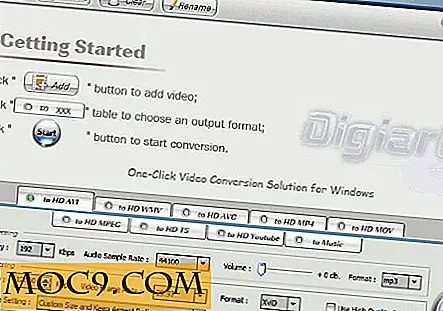



![Sådan skifter du automatisk din internetforbindelse for at spare batterilevetid [Android]](http://moc9.com/img/cleverconnectivity-data-connection.jpg)

